
|
|
LIVROS E ARTIGOS Dublagem Virtual. Guia rápido e dicas úteis
Introdução O VirtualDub deve ser familiar para qualquer pessoa com envolvimento sério em vídeo digital. O fato é que com sua ajuda você pode realizar muitas tarefas diferentes em áreas completamente diferentes - muitos nem sequer suspeitam de quão ampla é a gama de suas capacidades. Então, vamos tentar descobrir como o VirtualDub (muitas vezes chamado carinhosamente de "Oak") pode ser útil. Tarefas típicas resolvidas com sucesso com a ajuda de "Oak" incluem:
Uma vantagem importante é que o VirtualDub ocupa apenas 1-2 megabytes em disco, não requer instalação e é distribuído gratuitamente (a versão atual pode ser baixada em http://virtualdub.sourceforge.net). A propósito, a última circunstância levou ao fato de que, além do próprio VirtualDub, existem várias de suas modificações (VirtualDubMod, VirtualDub-MPEG2, etc.), que se diferenciam em recursos adicionais. Arquitetura de trabalho Antes de passar para uma história detalhada sobre as capacidades do VirtualDub, é necessário fazer algumas notas importantes sobre a arquitetura geral do programa e os formatos suportados. O VirtualDub visa principalmente trabalhar com arquivos AVI. Mais precisamente desta forma: na saída obtemos um arquivo AVI (embora seja possível funcionar como um chamado frameserver, semelhante ao utilitário AviSynth; a modificação VirtualDubMod pode ser salva adicionalmente em contêineres Matroska (MKV) e OGM), e como entrada podemos enviar AVI, MPG, AVS e alguns outros tipos de arquivo. Ao mesmo tempo, a partir de considerações gerais, fica claro que o AVI na entrada e na saída é uma espécie de situação isolada (na verdade, neste caso é possível realizar o processamento sem recodificação - mais sobre isso a seguir). Os arquivos AVI, como você provavelmente sabe, geralmente contêm um fluxo de vídeo e 0, 1 ou mais fluxos de áudio. Ao mesmo tempo, a própria extensão do arquivo não diz praticamente nada sobre seu conteúdo: um arquivo AVI é apenas um contêiner no qual os dados podem ser armazenados em vários formatos de compactação. A capacidade de trabalhar com eles é determinada pela disponibilidade de codecs apropriados (separadamente para vídeo e áudio). No Windows, existem dois subsistemas diferentes para trabalhar com dados de vídeo - o antigo Video for Windows (VfW) e o mais moderno DirectShow (DS). Ambos fornecem uma interface unificada para trabalhar com qualquer formato de compactação - um programa que trabalha com um arquivo de vídeo não precisa saber exatamente como ele está codificado - basta que o módulo de decodificação correspondente esteja cadastrado no sistema. VirtualDub e muitos outros editores de vídeo usam a interface VfW, enquanto a maioria dos players usa a tecnologia DirectShow. O que isso significa na prática? Pode acontecer que o VirtualDub não consiga abrir nenhum arquivo que seja reproduzido perfeitamente pelo player, porque... o sistema possui apenas um decodificador DS para este formato, mas nenhum codec VfW (no Video for Windows quase sempre um compressor e um descompressor andam juntos e são chamados de codec, enquanto no DirectShow geralmente há apenas um decodificador). Por exemplo, no passado, muitas vezes era possível encontrar uma situação em que o vídeo de uma câmera digital miniDV em um sistema “limpo” era reproduzido usando um decodificador DS da Microsoft, mas não era aberto em carvalho - era necessário instalar um VfW codec, por exemplo, da MainConcept ou Canopus. (Versões recentes do VirtualDub possuem um decodificador integrado (mas não um codificador!) para o formato DV, bem como para o formato MJPG frequentemente usado em hardware de captura de vídeo analógico.) Observemos também que no caso contrário, quando houver apenas um codec VfW para o formato de compactação, ele será reproduzido automaticamente no subsistema DirectShow. Por fim, vamos mencionar que você pode “fazer amizade” com o carvalho com DirectShow – veja a seção sobre VirtualDubMod no final do artigo. Assim, normalmente o trabalho no VirtualDub é estruturado da seguinte forma: um arquivo de vídeo ou vários arquivos são abertos, unidos um após o outro, algumas ações são realizadas neles e o resultado é salvo em outro arquivo AVI. Os arquivos de origem não são alterados em nenhuma circunstância. É hora de recorrer à interface do programa. Interface.
A parte principal da janela do programa é ocupada por duas janelas que exibem os fluxos de vídeo de entrada e saída (após a aplicação de filtros). (Como os filtros podem alterar o tamanho da imagem, em geral as duas janelas não têm o mesmo tamanho; você também pode definir manualmente a escala para algo diferente de 100%). Abaixo deles há uma barra de rolagem com números de quadros rotulados. Ao contrário dos programas de edição reais, o VirtualDub não possui um modo multitrilha ou linha do tempo no sentido usual - apenas uma barra de rolagem. Além disso, se você excluir qualquer peça, ela desaparece de circulação sem deixar rastros (no entanto, há sempre um botão Desfazer e o comando Editar/Reverter todas as edições, que redefine todas as operações com a barra de rolagem). Se você juntou vários clipes entre si, a barra exibirá a duração total. Claro, movendo o marcador ao longo da barra de rolagem, garantimos que o quadro desejado seja exibido em ambas as janelas. O número do quadro e o tempo ao qual ele corresponde são mostrados abaixo, juntamente com informações sobre o tipo de quadro (entre colchetes). Para arquivos AVI, K denota um quadro-chave, vazio - um quadro delta, D - um quadro descartado (quadro descartado, em uma situação normal não deveria haver tal). Para arquivos Mpeg, as designações são historicamente diferentes: I - quadro chave, P - quadro delta, B - quadro delta bidirecional. Em arquivos Avi, os quadros-chave geralmente estão separados por várias centenas de quadros, portanto, a exibição de um quadro aleatório exigirá a descompactação de todos os quadros delta do quadro-chave anterior, o que pode ser bastante lento. Para retroceder em um arquivo, além de mover o marcador com o mouse, você pode usar teclas de cursor com vários modificadores (veja no menu Ir), dos quais o mais útil é pressionar Shift, que permite mover apenas por quadros-chave (também ao mover o mouse). Este movimento não é muito preciso, mas é rápido - apenas um quadro precisa ser decodificado, e não toda a cadeia. Observamos também que Home e End não levam à movimentação para o início e fim do clipe (Ctrl+esquerda/direita é usado para isso), mas marcam o início e o fim do fragmento para processamento. Então você pode excluir o fragmento marcado com o botão Del (você pode fazer algo mais construtivo, por exemplo, usar Ctrl+C-Ctrl+V para copiar e colar em outro lugar na barra de rolagem do Oak, mas não em outro aplicativo ), ou Ao salvar o arquivo, apenas a área selecionada será processada. Depois de abrir os arquivos necessários, cortar pedaços desnecessários, configurar filtros e outros parâmetros de processamento (veja abaixo), selecione Arquivo/Salvar como AVI e inicie o processo de processamento, durante o qual um indicador de progresso com informações adicionais é exibido na tela, e As janelas exibem quadros do vídeo original e processado (não todos seguidos, mas uma vez por segundo e somente no modo de processamento completo).
Ao salvar um arquivo, duas opções diferentes são possíveis: se todo o processamento se resume a cortar pedaços ou colar arquivos, ou substituir som, e o(s) arquivo(s) de origem estavam no formato AVI, então você pode e deve usar o modo sem recodificação (Cópia de fluxo direto no menu Vídeo). Nesse caso, os quadros de vídeo compactados são transferidos diretamente do fluxo de entrada para o fluxo de saída (é claro, sem decodificação e exibição na tela), respectivamente, a qualidade e o tamanho do arquivo não mudam. Em todos os outros casos, você precisa definir o modo de processamento completo e, consequentemente, definir o codec para compactação (menu Vídeo - Compressão) e configurar seus parâmetros (através da caixa de diálogo aberta pelo botão Configurar; configurações na tela geral para selecionar codecs - qualidade e taxa de dados alvo - na maioria das vezes não são usados em condições modernas).
Existem mais dois modos intermediários: A recompactação rápida faz sentido usar ao transcodificar de um formato de compactação para outro sem aplicar filtros no VirtualDub. Em particular, para compactar vídeo fornecido através do script AviSynth. Neste caso, nada poderá ser exibido na tela ao salvar. O modo de recompressão Normal faz pouco sentido de usar. Existem modos semelhantes para som, mas existem apenas duas opções - cópia direta e processamento completo (incluindo especificação de compactação e aplicação de filtros de som). Outro recurso útil é a capacidade de exibir dados de vídeo obtidos após a descompactação do fluxo de vídeo compactado na janela de saída (Exibir saída descompactada). Desta forma, você pode avaliar a qualidade da compactação e, caso seja insuficiente, interromper o processamento sem esperar a conclusão de todo o processo. Embora esta opção atrase o trabalho e nem sempre seja aplicável. Você também pode admirar o trabalho dos filtros sem salvar o arquivo (modo de visualização): neste caso, todos os quadros são exibidos na tela e, se a velocidade de processamento não for alta o suficiente, a velocidade de exibição será correspondentemente menor que o normal, e o som será interrompido. Quase o mesmo resultado (reprodução do fluxo de saída) é obtido pressionando o botão Capacidades de processamento de vídeo Vamos passar para uma descrição do que, de fato, você pode fazer com o vídeo. Como já mencionado, além da capacidade de cortar e colar arquivos sem recodificação (que discutiremos com mais detalhes no primeiro exemplo), o VirtualDub é famoso por seus filtros. Existem três dúzias de filtros integrados e a capacidade de conectar plug-ins externos, que foram escritos por muitas pessoas diferentes. Às vezes, não existem análogos de qualidade comparável para outros programas. (Para ser justo, deve-se dizer que nos últimos anos o foco dos criadores de filtros mudou para a criação de plug-ins para o AviSynth, um utilitário que possui uma arquitetura semelhante, mas uma interface completamente diferente). Os filtros podem ser adicionados em qualquer número e ordem através do menu Vídeo - Filtros:
Ao lado de cada filtro é exibido o tamanho do quadro antes e depois de sua aplicação (incluindo o corte), bem como alguns de seus parâmetros. Uma descrição detalhada dos filtros e recomendações para seu uso fogem ao escopo deste artigo – e são tantas as possibilidades que você precisa entender cada caso separadamente. Aqui daremos apenas recomendações gerais. Os filtros podem ser divididos aproximadamente em vários grupos temáticos:
O filtro pode ser limitado a um determinado intervalo de quadros (botão Blend e comando do editor View/Curve). Não nos deteremos neste recurso (sua descrição pode ser encontrada na ajuda), mas examinaremos mais de perto uma das funções usadas com mais frequência - redimensionar e recortar. Nas versões mais recentes, esse filtro essencialmente simples adquiriu um número assustador de configurações:
Na verdade, não há nada complicado. Deve-se ter em mente que o formato AVI não prevê o armazenamento de informações sobre a proporção do quadro (proporção), presume-se que seja igual à proporção entre largura e altura em pixels (ou seja, “pixel quadrado” ). Por outro lado, em alguns casos este não é o caso: o exemplo mais típico é o formato DV, com um tamanho de quadro de 720x576 (ou seja, 5:4) e proporções de quadro com a exibição correta de 4:3 para normal e 16 :9 para formato widescreen. (É por isso que um arquivo DV aberto em carvalho será ligeiramente esticado verticalmente, a menos que você altere as configurações de exibição, embora os players normais o exibam corretamente). Ao mesmo tempo, em arquivos DivX/Xvid o pixel geralmente é quadrado, ou seja, ao dimensionar DV, você precisa mudar o item Proporção de Igual à fonte para Calcular altura da proporção e defini-lo como 4:3 ou 16:9. Bem, a regra geral para todos os codecs é que é desejável ter largura e altura múltiplas de 2, 4, 8 ou, melhor ainda, 16 (a seção de dimensionamento compatível com codec é usada para isso). Quanto ao corte de bordas, não há filtro especial para isso - mas há um botão Corte que permite definir o corte antes de aplicar o filtro especificado. Em particular, poderia ser um filtro fictício chamado transformação nula, cujo único significado é em combinação com corte. Claro, também é melhor cortar em múltiplos de 2 ou 4. Alguns comentários também serão feitos ao trabalho com vídeo entrelaçado (entrelaçado). Como você sabe, na maioria das câmeras de vídeo esse modo é a opção principal (muitas vezes a única) e combina bem com a visualização em TVs CRT. Se você for fazer um DVD a partir do seu vídeo, também é melhor deixar a imagem entrelaçada - quando reproduzida em um computador ou TV LCD/plasma, os métodos de desentrelaçamento apropriados serão adotados automaticamente. Por outro lado, se necessitar, por exemplo, de codificar um vídeo em qualquer uma das variantes MPEG-4 (DivX, Xvid, ...), por exemplo, para publicação na Internet, então seria razoável aplicar desentrelaçamento e, em seguida, reduza o tamanho do quadro (como na imagem acima, onde um estágio de remoção de ruído e um pequeno corte de borda também foram adicionados). Como método de desentrelaçamento, você não deve escolher o filtro Deentrelace integrado no modo Blend Fields - apesar da inscrição melhor ao lado dele, nada de bom resultará dele, como regra, haverá contornos duplos. É melhor usar plug-ins de terceiros, embora também aqui os desenvolvimentos mais modernos e de alta qualidade existam apenas na versão para AviSynth. E nunca altere o tamanho do quadro do vídeo entrelaçado sem nenhum motivo especial! Tarefas típicas Agora descreveremos alguns cenários típicos em que o VirtualDub é usado para resolver problemas específicos. Exemplo nº 1: Primeiro, vamos dar uma olhada na edição linear, ou seja, cortar, colar e reorganizar as peças. Como já mencionado, esta operação pode ser realizada sem recodificação se o vídeo fonte estiver em um contêiner AVI. A adição de vários arquivos é feita com o comando Arquivo/Anexar segmento AVI e, se eles estiverem numerados em ordem, você poderá carregar vários de uma vez (detectar automaticamente segmentos adicionais por nome de arquivo). Neste caso, os formatos de compressão de vídeo e áudio devem ser rigorosamente os mesmos (até alguns parâmetros ocultos ao usuário: por exemplo, pode acontecer que um arquivo DV de uma câmera, processado em Dub e compactado novamente em DV, não possa ser unidos ao mesmo arquivo, mas recebidos diretamente da câmera. Por outro lado, arquivos compactados em DivX da mesma forma, mas com taxas de bits diferentes, podem ser facilmente mesclados). A propósito, muitos parâmetros de arquivo (mas não todos “ocultos”) podem ser encontrados usando o comando Arquivo/Informações do arquivo, embora o utilitário GSpot separado seja mais universal: http://headbands.com/gspot. Já resolvemos a “colagem”, agora vamos passar ao “corte”, ou seja, remover fragmentos desnecessários (por exemplo, publicidade de uma gravação de um programa de TV) e, ao mesmo tempo, reorganizar fragmentos (através de um mecanismo como uma área de transferência - Ctrl+X, Ctrl+C, Ctrl+V, apenas dentro de um programa) . Aqui a situação difere dependendo se o arquivo é compactado usando um codec com compactação entre quadros (por exemplo, DivX/Xvid, VP6, Indeo) ou quadro a quadro (MJPG, DV, HuffYUV, etc.). Se no segundo caso você pode cortar qualquer pedaço com segurança, porque... Cada quadro é codificado independentemente dos demais, mas no primeiro a situação é mais complicada. Afinal, para decodificar um determinado quadro, você precisa encontrar o quadro-chave mais próximo dele e percorrer toda a cadeia desde ele até o quadro desejado. Por exemplo, considere esta seleção:
Se excluirmos a peça selecionada, nada de ruim acontecerá - o início do fragmento após a peça cortada cairá no quadro-chave e a sequência de vídeo poderá ser descompactada normalmente.
E se, pelo contrário, quisermos deixar apenas este fragmento, então a sequência de vídeo resultante começaria com um quadro delta, antes do qual não existe um único quadro-chave, o que é inaceitável. Portanto, no modo Direct Stream Copy, tal corte fará com que o arquivo de saída não comece a partir do 3º quadro, mas do 1º (o principal mais próximo dele). Da mesma forma, ao tentar remover o seguinte fragmento:
obteremos uma sequência de vídeo com frames de 1 a 4 e de 11 (não 13) a 15. Daí a conclusão - para não cometer erros no corte, faça-o usando frames-chave. Ou seja, se você excluir um fragmento, ele deverá terminar em um quadro-chave e, se você deixá-lo, ao contrário, ele deverá começar. É aqui que a capacidade de mover apenas pelos quadros-chave enquanto pressiona Shift é útil. Aliás, a marca de final da seleção refere-se ao quadro anterior (ou seja, está selecionado tudo até o atual, sem incluí-lo), então é necessário colocar o final exatamente no próprio quadro-chave. E se você precisar de um posicionamento mais preciso para cortar/colar? Nas versões mais recentes do Oak, uma caixa de seleção Smart Render muito útil apareceu, ativa no modo de processamento completo. Sua ação é a seguinte: se uma seção pode ser processada no modo de cópia de fluxo Diect, então isso acontece, caso contrário o codec especificado nas configurações é iniciado (deve ser o mesmo com o qual o arquivo fonte é compactado) e com sua ajuda o fragmento é codificado até o próximo quadro-chave (naturalmente, ele começará com um quadro-chave recém-criado) e nele mudará novamente para o modo de cópia de fluxo direto.
Ou seja, apenas as seções necessárias são recodificadas. Se você fizer todas as configurações do codec corretamente para que coincidam com o arquivo de origem (e é melhor definir a taxa de bits mais alta para que não haja quedas bruscas na qualidade nos limites dos fragmentos e, claro, definir o single- passar no modo de compactação), então este método permite produzir edição precisa quadro a quadro sem recodificação desnecessária, o que certamente é muito útil. Além disso, existe um comando Video/Select range, cujo resultado é que a área antes do primeiro e depois do último quadro especificado é excluída. Uma tarefa relacionada - dividir um arquivo longo em pedaços, por exemplo, 700 megabytes, para gravação em um CD, é mais convenientemente resolvida usando VirtualDubMod, no qual, ao lado do número do quadro, a “distância” do início do arquivo em megabytes são exibidos adicionalmente. Ressaltamos que cortar arquivos MPEG desta forma não funcionará, para isso é conveniente utilizar o MPEG Video Wizard: http://womble.com. Exemplo #2: Digamos que você editou um filme em algum programa de edição, como Pinnacle Studio ou Adobe Premiere. Então você precisa salvá-lo de alguma forma, e muitas vezes você precisa tê-lo em várias versões: por exemplo, se o formato de filmagem original fosse miniDV, então seria razoável exportar o filme finalizado da sala de edição para DV AVI e depois jogá-lo coloque-o de volta na fita (se a câmera permitir); Quase certamente será necessário fazer um DVD; talvez você queira postar o filme na Internet (mesmo se você for usar um serviço como o YouTube, que comprime o vídeo em seu próprio formato e de qualidade bastante baixa, ainda pode ser muito longo e improdutivo para enviar o filme). DV AVI original para o servidor). Neste último caso, faz sentido carregar o DV AVI finalizado em carvalho, adicionar filtros de desentrelaçamento e redução de tamanho, se necessário, e salvá-lo em algo como DivX, de preferência em duas passagens. Claro, você pode fazer isso diretamente do programa de edição, mas neste caso todos os efeitos de edição e transições serão calculados duas vezes, e já temos um arquivo DV-AVI preparado para gravação na câmera. Exemplo # 3: Digamos que você estava filmando em condições de pouca luz e deseja eliminar o ruído do vídeo ou deseja se livrar do movimento da câmera ao fotografar com a câmera na mão. Nestes casos, faz sentido fazer a filtragem seletiva apenas para os episódios que necessitam (nas câmeras de DVD, cada episódio é gravado em um arquivo separado; na captura de vídeo em miniDV, também costumam incluir a divisão em cenas com cada cena sendo gravada em um arquivo separado). É aconselhável realizar o processamento antes de carregar o fragmento no programa de edição - neste caso, você pode selecionar e configurar os filtros necessários separadamente para cada fragmento. Porém, você pode usar outro movimento (implementável apenas no caso de arquivos AVI de uma câmera miniDV): editar o filme inteiro com os arquivos de origem e, antes da exportação final, identificar os fragmentos que requerem processamento, passá-los pelo VirtualDub, mover o arquivo de origem para a pasta de arquivo e, em seguida, seu lugar é colocar o arquivo processado com o mesmo nome. Em seguida, reinicie o programa de edição e exporte com novos arquivos. Você pode processar vídeo usando filtros do próprio VirtualDub ou através do AviSynth, descrito no artigo correspondente. Neste último caso, entretanto, ainda é aconselhável fazer upload do script AVS para o carvalho e salvá-lo como um arquivo AVI normal (por exemplo, com o mesmo codec DV) - nem todos os programas de edição funcionam com scripts AVS, e é mais conveniente trabalhar com um arquivo pronto do que com um script "pesado" (em termos de tempo de processamento). Um artigo separado será dedicado à estabilização de vídeo usando filtros VirtualDub e AviSynth. Exemplo #4: Você precisa fazer uma captura de tela do vídeo para examiná-lo quanto à qualidade ou defeitos. Você não deveria fazer isso no player, porque... ele pode fazer qualquer modificação na imagem (por exemplo, desentrelaçamento forçado ou correção de brilho). Ao mesmo tempo, o VirtualDub abrirá o arquivo "como está", desde que, é claro, seja suportado por ele. Aliás, sobre formatos: por padrão, além do AVI, o VirtualDub pode abrir arquivos mpeg-1. Usando plugins do fccHandler (http://fcchandler.home.comcast.net/~fcchandler/), você pode ensiná-lo a abrir MPEG-2 (a propósito, você pode abrir e mesclar vários arquivos VOB de uma vez) e WMV /ASF ; também existem plug-ins para trabalhar com contêineres MOV e FLV, e a modificação VirtualDubMod pode funcionar com arquivos MKV. Você pode tentar abrir outros formatos usando AviSynth (veja abaixo). Bem, na verdade, salvar capturas de tela é feito com o comando Arquivo/ Sequência de exportação/imagem (é necessário selecionar a área para exportação - se você precisar de um quadro, coloque-o sob o cursor e pressione Home, seta para a direita, End). VirtualDubMod e AviSynth Algumas palavras sobre um importante ramo do desenvolvimento "carvalho" - VirtualDubMod. Este é um programa separado baseado no código-fonte do VirtualDub e em muitas adições úteis. Faz sentido colocá-lo no mesmo diretório do próprio VirtualDub para usar um conjunto comum de plug-ins. (Em princípio, você pode até substituir o próprio carvalho por ele, exceto que a versão mais recente do DubMod é baseada na versão 1.5.10 de 2005, ou seja, não possui os recursos adicionados ao Dub recentemente - no entanto, não existem muitos deles A interface do VirtualDubMod é semelhante ao VirtualDub, uma diferença significativa é que o menu Áudio foi substituído por Streams, o que reflete o foco em trabalhar com múltiplos fluxos de áudio. A segunda inovação útil é uma integração mais estreita com o AviSynth. Um de seus recursos que irá será útil para nós é a capacidade trabalhar com o subsistema DirectShow junto com VideoForWindows. Resumindo, AviSynth é uma linguagem de script e um programa para sua interpretação, e sua interface com outros programas é muito simples - você escreve um arquivo de texto com um script, e, em seguida, abra-o em (quase) qualquer programa de processamento de vídeo, codificador ou reprodutor, como um arquivo de vídeo normal, e funcione da mesma maneira que um arquivo de vídeo em seu disco rígido. Vídeo e áudio são gerados por comandos escritos no script . Para nossos propósitos, basta simplesmente instalar o AviSynth, e então ao abrir um arquivo de vídeo no VirtualDubMod, a opção Usar modelo AviSynth estará disponível:
Isso significa que para abrir um arquivo, será criado automaticamente um script AviSynth intermediário, contendo o comando de abertura apropriado (neste caso, DirectShowSource), e o VirtualDubMod já o carregará. Desta forma, você pode tentar trabalhar com quase qualquer tipo de arquivo reproduzido pelos players - RealVideo, QuickTime (MOV), MPEG2-TS (geralmente contém vídeo de câmeras de vídeo HDV e AVCHD), MP4 (também uma opção comum em câmeras e câmeras combinadas de foto e vídeo). Deve-se notar que este método, em primeiro lugar, nem sempre funciona e, em segundo lugar, não é tão confiável quanto a abertura por meios “nativos” (em particular, o posicionamento do arquivo pode não funcionar corretamente, etc.). Portanto, sempre que possível, é melhor usar ferramentas integradas ou especializadas (MPEG2-PS, em particular, arquivos de DVD (VOB), são abertos diretamente no VDMod, e existe um programa especial MP4Cam4AVI para converter arquivos MP2 em AVI) . Observamos também que o VirtualDubMod possui um Editor de Scripts especial (no menu Ferramentas), projetado para controle online e configuração de parâmetros de script AviSynth. Basta alterar o texto do script e pressionar F5 ou F7 para ver o resultado do script na janela do VirtualDub. Ressaltamos que o VirtualDub normal abre scripts AVS perfeitamente, só que no VDMod a integração com o AviSynth é mais conveniente. Deve ser lembrado que um script AviSynth aberto em qualquer programa aparece como um arquivo descompactado, portanto, copiar sem recompactação neste caso é impossível. (Se você não precisar usar filtros VirtualDub adicionalmente, é melhor selecionar o modo Recompressão rápida em vez do modo de processamento completo)." Resumindo, o VirtualDub (assim como o VirtualDubMod e o AviSynth) deve estar no arsenal de quem trabalha com vídeo digital em um nível um pouco superior. Aprenda e aplique! Este artigo não abordou todos os recursos do VirtualDub, então leia a Ajuda. Uma descrição detalhada dos itens de menu pode ser encontrada em recursos especializados (no entanto, para versões bastante antigas do Oak). Também existem montagens do VirtualDub em russo na rede, embora provavelmente não sejam as versões mais recentes. Dicas úteis para trabalhar com o VirtualDub Dica 01 - Salve suas configurações de processamento de vídeo. VirtualDub permite salvar completamente as configurações de processamento de vídeo (Menu "Arquivo" - "Salvar/Carregar configurações de processamento..."). Neste caso, tudo é salvo: configurações e sequência de filtros aplicados, fragmentos cortados, configurações de codec, etc. É muito útil se você precisa processar frequentemente arquivos de vídeo do mesmo tipo ou simplesmente aplicar a mesma sequência de filtros... Dica 02 - Teclas de atalho para navegar pelo vídeo. É muito conveniente usar as seguintes teclas de atalho ao navegar pelo vídeo: [Shift] + setas [<] e [>] - quadro-chave anterior e seguinte (para percorrer o vídeo compactado em MPEG4). [Alt] + setas [<] e [>] - 50 quadros para frente e para trás, respectivamente (para mover-se pelo vídeo compactado em MJPEG, Nuffyuv, ... porque aqui cada quadro é fundamental). Dica 03 - Codificação MPEG4 confortável em duas passagens. Quando todas as configurações do VirtualDub e dos codecs de compactação estiverem definidas e for hora de realizar a primeira passagem de compactação em MPEG4, é mais conveniente fazer o seguinte: (Eu especifico) a primeira passagem é selecionada nas configurações do codec DivX. Salve, vá ao menu "Arquivo" - "Salvar como AVI...", defina o nome e a localização do arquivo AVI, e marque também a caixa ao lado de "Não execute este trabalho agora..." Agora clique o botão "Salvar".
Vá para as configurações do codec DivX e selecione a segunda passagem. Deixe-me lembrá-lo de que nada mais pode ser mudado! Novamente, menu "Arquivo" - "Salvar como AVI ...", defina o nome e a localização do arquivo AVI (o nome é diferente), e também marque a caixa ao lado de "Não execute este trabalho agora... " Clique no botão "Salvar" ". Agora, menu "Arquivo" - "Controle de trabalhos...". Na janela que se abre, vemos duas tarefas que atribuímos (a primeira e a segunda passagens), clique em “Iniciar”.
Assim que a primeira passagem de compactação for concluída, o VirtualDub começará imediatamente a realizar a segunda passagem. Concordo, isso é muito conveniente... Autor: Dmitry Kornev; Publicação: pctuner.ru
Máquina para desbastar flores em jardins
02.05.2024 Microscópio infravermelho avançado
02.05.2024 Armadilha de ar para insetos
01.05.2024
▪ Sensor vestível para tomar sinais vitais
▪ seção do site Quebra-cabeças engraçados. Seleção de artigos ▪ artigo E outros como ele (com eles). expressão popular ▪ artigo Os gatos realmente enxergam no escuro? Resposta detalhada ▪ artigo Trabalhando com uma correia transportadora. Instrução padrão sobre proteção do trabalho ▪ artigo Lenço vestido. Segredo do Foco
Página principal | Biblioteca | Artigos | Mapa do Site | Revisões do site www.diagrama.com.ua |






 Arabic
Arabic Bengali
Bengali Chinese
Chinese English
English French
French German
German Hebrew
Hebrew Hindi
Hindi Italian
Italian Japanese
Japanese Korean
Korean Malay
Malay Polish
Polish Portuguese
Portuguese Spanish
Spanish Turkish
Turkish Ukrainian
Ukrainian Vietnamese
Vietnamese


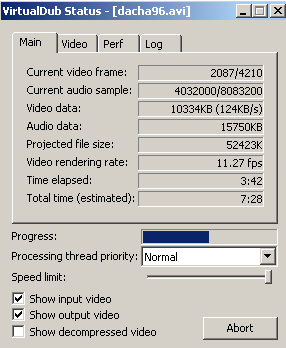

 no canto inferior esquerdo e o botão
no canto inferior esquerdo e o botão  , portanto, reproduz apenas o fluxo de entrada.
, portanto, reproduz apenas o fluxo de entrada.
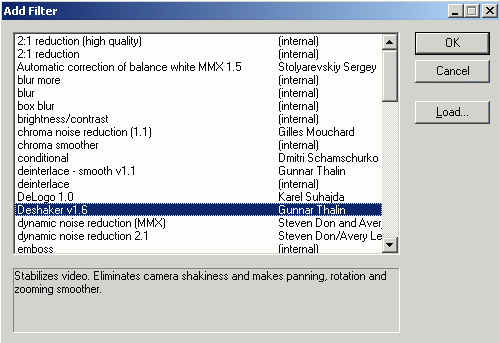
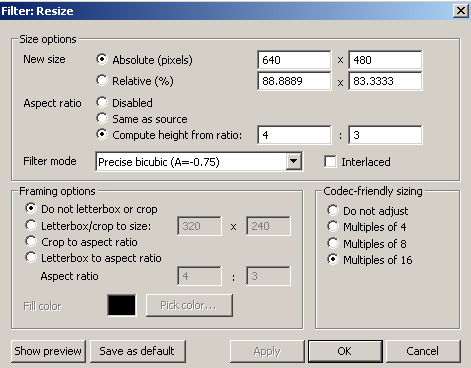




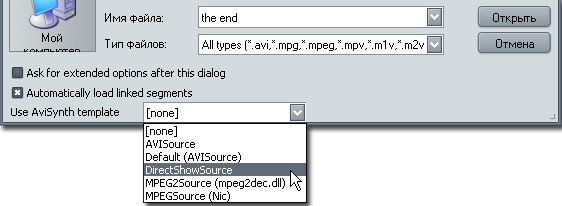


 Veja outros artigos seção
Veja outros artigos seção 